Il existe de nombreuses erreurs qui apparaissent généralement sur votre site WordPress, mais l’une des erreurs les plus frustrantes et ennuyeuses est « 502 Bad Gateway « . Avant d’apprendre à la réparer, cependant, nous devons comprendre cette erreur, ce que cela signifie et comment il apparaît sur votre navigateur.
Une fois que vous comprenez pourquoi il apparaît sur votre site Web , la correction de l’erreur « 502 Bad Gateway » sera beaucoup plus facile.
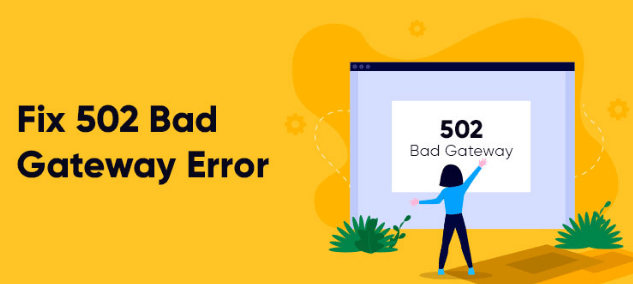
Que signifie l’erreur 502 Bad Gateway?
502 bad gateway erreur est une erreur de serveur qui apparaît lorsque votre serveur Web n’envoie aucune réponse à votre navigateur ou il est incapable d’établir une connexion avec votre navigateur.
Chaque fois qu’un client / utilisateur visite un site Web, le navigateur envoie une demande HTTP au serveur Web. Le serveur Web traite la demande, lance une action et envoie une réponse HTTP à votre navigateur. C’est alors que le contenu du site apparaît sur votre navigateur.
Mais, lorsque le serveur Web envoie une réponse non valide ou aucune réponse, au lieu de diffuser votre contenu Web, il affiche la redoutable erreur 502 bad gateway sur le navigateur.
Un serveur Web différent affiche cette erreur de différentes manières. Parfois, vous verrez l’erreur comme ceci:
- 502 Bad Gateway Nginx
- Temporary Error 502
- Error 502
- 502 Server Error
- HTTP 502
- White Screen
- 502. That’s an error
- 502 Proxy Error
- HTTP Error 502 – Bad Gateway
- 502 Server Error: The server encountered a temporary error and could not complete your request
En substance, 502 Bad Gateway est une mauvaise configuration au niveau du serveur, mais elle apparaît parfois en raison d’autres facteurs, comme lorsque votre serveur Web met trop de temps à répondre en raison d’un thème ou d’un plugin mal codé installé sur votre site WordPress. Il peut également apparaître en raison du trafic élevé sur votre site Web, d’une rupture de connexion au serveur, d’un problème DNS, du cache du navigateur ou pour d’autres raisons.
Alors maintenant que vous savez ce que signifie l’erreur 502 Bad Gateway, je vais vous montrer quelques hacks populaires et efficaces grâce auxquels vous pouvez facilement corriger l’erreur 502 Bad Gateway.
Comment réparer une erreur WordPress 502 Bad Gateway?
Chaque fois que j’ai rencontré une erreur 502 dans WordPress, il y a 7 hacks que j’essaie généralement pour résoudre ce problème. De même, vous pouvez également utiliser les méthodes suivantes pour résoudre l’erreur 502:
1. Essayez de recharger la page
Lorsqu’un site WordPress fait face à un trafic élevé, le serveur est surchargé et affiche cette erreur. Vous devez attendre quelques minutes, puis essayer de recharger la page car cette erreur est temporaire et se résout automatiquement en quelques minutes.
Si cela fonctionne, vous n’avez pas besoin de lire plus loin. Si ce n’est pas le cas, vérifiez également les autres solutions.
Vous pouvez également consulter votre site Web sur https://downforeveryoneorjustme.com/ pour vérifier s’il est en panne uniquement pour vous ou pour tout le monde.
2. Vider le cache de navigation
Lorsque vous visitez un site Web, votre navigateur enregistre son contenu et ses données dans le cache pour réduire le temps de chargement des pages lorsque vous visitez à nouveau ce site.
De même, votre navigateur stocke le contenu et les données d’erreur 502 dans le cache et affiche la page d’erreur encore et encore. Si vous videz simplement le cache, cela pourrait résoudre le problème immédiatement.
3. Problème DNS
Si vous avez récemment migré votre site WordPress vers un nouvel hôte, vous pouvez voir l’erreur 502 Bad Gateway. Fondamentalement, la migration de site Web prend du temps, environ 24 à 32 heures pour déplacer complètement votre site Web vers un nouvel hôte, vous devez donc attendre la période de temps et vérifier à nouveau votre site Web.
4. Désactivez CDN
Un CDN ou Content Delivery Network est un système de réseaux qui stocke des données statiques sur votre site Web. C’est une couche supplémentaire entre le serveur et le navigateur qui aide à augmenter la vitesse de votre site . Si vous utilisez un service CDN sur votre site WordPress, il est possible que «l’erreur 502» soit causée par ses services.
Si tel est le cas, vous devez désactiver votre CDN. Une fois désactivé, visitez votre site WordPress et voyez si l’erreur est résolue ou non.
Si l’erreur est résolue, contactez vos fournisseurs CDN pour obtenir de l’aide car un problème avec votre service CDN est à l’origine de cette erreur. Si l’erreur persiste, continuez à lire pour découvrir ce que vous pouvez faire de plus.
5. Vérifiez vos plugins et thèmes
Les plugins ou thèmes mal codés sont l’une des raisons les plus courantes à l’origine de l’erreur 502. Tout d’abord, vous devez savoir quel plugin est à l’origine de cette erreur et pour cela, vous devez accéder à votre serveur Web via un client FTP et désactiver tous les WordPress plugins.
Ouvrez le client FTP FileZilla et remplissez les champs respectifs pour accéder à votre serveur Web, puis accédez à votre répertoire de plugins via applications > (votre dossier DB )> public_html > wp-content et renommez le dossier de plugins en ce que vous voulez. Je l’ai changé en « myplugins ».
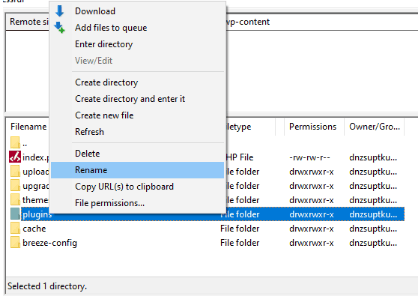
Créez un nouveau dossier / répertoire vide et nommez-le « plugins ».
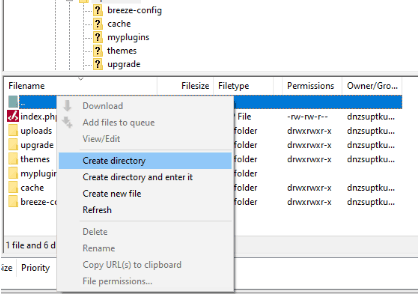 Le dossier des plugins est vide et le dossier myplugins contient tous les plugins.
Le dossier des plugins est vide et le dossier myplugins contient tous les plugins.
Maintenant, visitez votre site WordPress, et s’il fonctionne erreur, cela signifie que l’un de vos plugins a provoqué cette erreur.
Ensuite, vous devez supprimer le dossier des plugins vide et changer le nom du dossier « myplugins» en « plugins ».
Sur votre tableau de bord de Wordpress, vous verrez que tous les plugins sont désactivés. Commencez à activer les plugins un par un et visitez votre site Web après chacun jusqu’à ce que vous détectiez le plugin à l’origine de l’erreur.
Une fois que vous avez trouvé le coupable, vous pouvez soit utiliser un autre plugin alternative, soit contacter le support du plugin actuel pour résoudre le problème.
Si cela ne résout pas le problème également, vous devez rechercher un thème défectueux. Pour cela, vous devez remplacer le nom du dossier de thème activé et suivre les mêmes étapes que celles utilisées pour les plugins.
Maintenant, visitez votre site Web, si vous voyez un écran blanc, cela signifie que votre thème est défectueux. Connectez- vous simplement à votre administrateur wp et activez le thème par défaut.
6. Augmente le temps d’exécution de PHP
Si même cela ne corrige pas l’erreur, il est temps de vérifier le temps d’exécution PHP, ce qui est une cause courante qui provoque l’erreur 502 Bad Getway dans WordPress. Vous pouvez résoudre ce problème en augmentant le temps d’exécution PHP. Pour cela, vous devez accéder au fichier .htaccess via FTP et y coller le code suivant ou modifier le code précédent avec cela pour augmenter le temps d’exécution maximal et le temps d’entrée maximal.
php_value max_execution_time 300 php_value max_input_time 300
Recommandation:
Définissez l’exécution maximale sur 300 secondes (5 minutes) et plus pour les sites Web à fort trafic
Définissez l’exécution maximale sur 300 secondes (5 minutes) et moins pour les sites Web à faible trafic
7. Vérification du serveur d’hébergement
Si toutes les solutions ci-dessus ne fonctionnent pas et que vous avez toujours une erreur « 502 Bad Gateway » de WordPress sur votre site Web, vous devez vérifier votre service d’hébergement. Contactez le support de votre hébergeur et ils vous aideront à résoudre les problèmes de mauvaise configuration du serveur.
Conclusion
Maintenant, vous savez ce que signifie l’erreur « 502 Bad Gateway » et qu’il s’agit d’une erreur côté serveur et apparaît sur votre site Web en raison du trafic élevé, du délai d’attente PHP, du problème DNS et d’autres raisons. Cependant, les solutions mentionnées ci-dessus peuvent vous aider à corriger facilement les erreurs de passerelle 502 incorrectes.
J’espère que ce tutoriel vous a aidé à apprendre « Comment réparer l’erreur 502 dans votre site WordPress? »
Si vous avez trouvé ce tutoriel utile, n’oubliez pas de le partager dans vos amis. Et bien sûr, si vous avez besoin de conseils sur tout ce qui concerne WordPress, commentez ci-dessous ou envoyez-moi un e-mail.